有时候由于工作需要,常在PPT中应用个性化模板,那么在PPT中如何新建自定义PPT主题呢?我们一起来看看吧!首先打开PPT演示文稿,创建四张空白文档(连按四下enter键),点击工作栏【视图......
2022-05-05 183 自定义PPT主题
图表的制作方法看似简单,然而自己想要做出优秀精美的PPT图表,却不容易。
不要气馁,今天这篇文章小编就给大家分享一个图表制作中基础却实用的美化技巧,即在图表的制作过程中,使用图片或改变形状等等进行一些简单的改造,就可以使图表看起来更加靓丽。下面,我们以下图的柱形图为例跟大家分享一下图表美化制作技巧。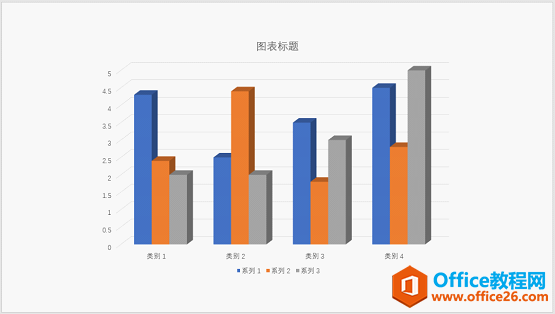 最终美化效果如图所示:
最终美化效果如图所示: 制作过程:(1)点击【插入】-【插图】-【图表】按钮,打开”插入图表”对话框,选择“饼图”选项卡,选择“圆环图”,单击“确定”按钮插入一个三维簇状柱形图,在弹出的表格中将默认的多余图表数据删除,只保留一列数据,如下图所示。
制作过程:(1)点击【插入】-【插图】-【图表】按钮,打开”插入图表”对话框,选择“饼图”选项卡,选择“圆环图”,单击“确定”按钮插入一个三维簇状柱形图,在弹出的表格中将默认的多余图表数据删除,只保留一列数据,如下图所示。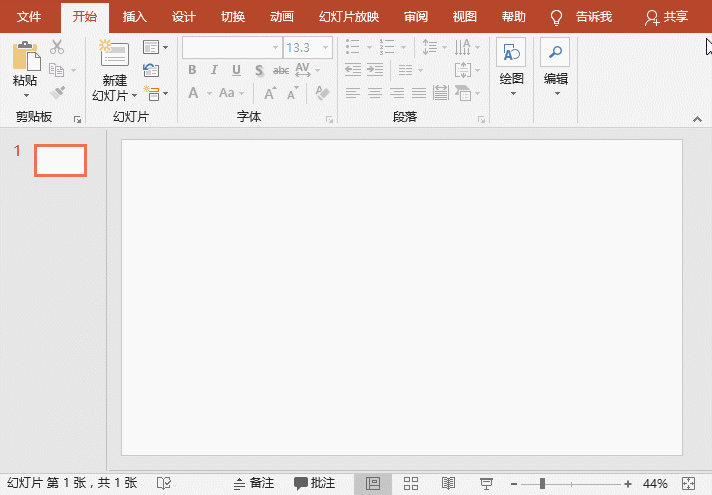 (2)选择柱状系列,单击鼠标右键,在弹出的快捷菜单中选择“设置数据系列格式”命令,在打开的任务窗格中的“系列选项”栏中设置柱体形状,这里设置为“完整棱椎”。(3)点击【图表工具】-【设计】-【图表样式】组的下拉按钮,在弹出的列表中选择一种图表样式,即得到如下图所示的图表效果。
(2)选择柱状系列,单击鼠标右键,在弹出的快捷菜单中选择“设置数据系列格式”命令,在打开的任务窗格中的“系列选项”栏中设置柱体形状,这里设置为“完整棱椎”。(3)点击【图表工具】-【设计】-【图表样式】组的下拉按钮,在弹出的列表中选择一种图表样式,即得到如下图所示的图表效果。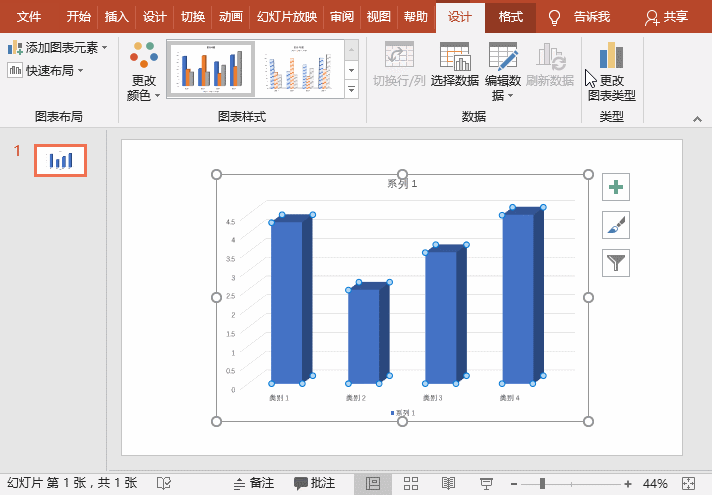 (4)或者点击【插入】-【图片】按钮,在打开的对话框中选择本地电脑中保存的图片,点击“插入”按钮。(5)按住【Shift】键将图片旋转90°,然后【Ctrl+C】复制图片,选择图表柱状系列,按【Ctrl+V】粘贴,即图表效果如下所示。
(4)或者点击【插入】-【图片】按钮,在打开的对话框中选择本地电脑中保存的图片,点击“插入”按钮。(5)按住【Shift】键将图片旋转90°,然后【Ctrl+C】复制图片,选择图表柱状系列,按【Ctrl+V】粘贴,即图表效果如下所示。 同理,也可使用其他图片应用到图表上,以实现不同的效果。
同理,也可使用其他图片应用到图表上,以实现不同的效果。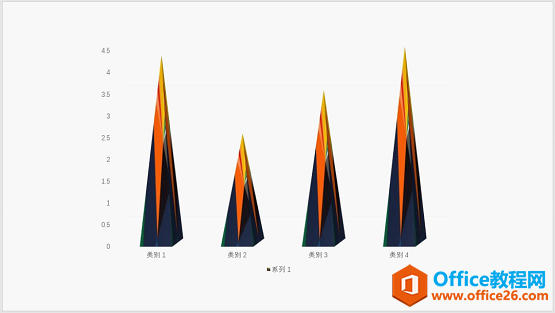 总结:本例中主要是对图表中的系列进行了简单美化,从改变柱体形状、应用图表样式以及结合图片来实现美化效果。此外,大家还可根据需要对网格线、图例项等多余内容进行删除,然后添加数据标签,通过将数据标记点放大、设置颜色、字号增加,让数据更加突出,整个图表看起来简洁大方。
总结:本例中主要是对图表中的系列进行了简单美化,从改变柱体形状、应用图表样式以及结合图片来实现美化效果。此外,大家还可根据需要对网格线、图例项等多余内容进行删除,然后添加数据标签,通过将数据标记点放大、设置颜色、字号增加,让数据更加突出,整个图表看起来简洁大方。 标签: PPT图表美化教程
相关文章

有时候由于工作需要,常在PPT中应用个性化模板,那么在PPT中如何新建自定义PPT主题呢?我们一起来看看吧!首先打开PPT演示文稿,创建四张空白文档(连按四下enter键),点击工作栏【视图......
2022-05-05 183 自定义PPT主题

我们有时候在使用PPT过程中需要在PPT中批量插入图片三种方法,你知道怎样在PPT中批量插入图片吗?今天小编就教一下大家在PPT中批量插入图片三种方法。一、把多张图片批量插入到一张幻灯......
2022-05-05 355 PPT批量插入图片

如何在PPT中绘制倒金字塔的逻辑表达效果老规矩,方法看看效果。是一个倒金字塔逻辑思路表达,表达经过层层筛选总结,最后合作得以实现的表达。这种有立体的环形的金字塔怎么绘制呢?......
2022-05-05 491 PPT绘制倒金字塔效果

用PPT演示文稿的操作中,我们会根据需要进行背景设置,如果想使用电脑上的图片,例如团队照片、网上下载的图片,我们该怎么操作呢?第一步,在页面空白处,点击右键,点击【设置背景......
2022-05-05 261 PPT背景